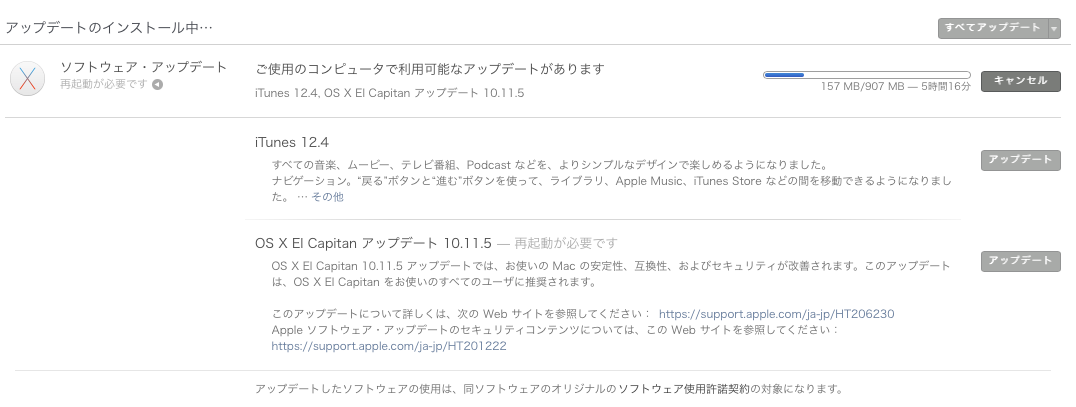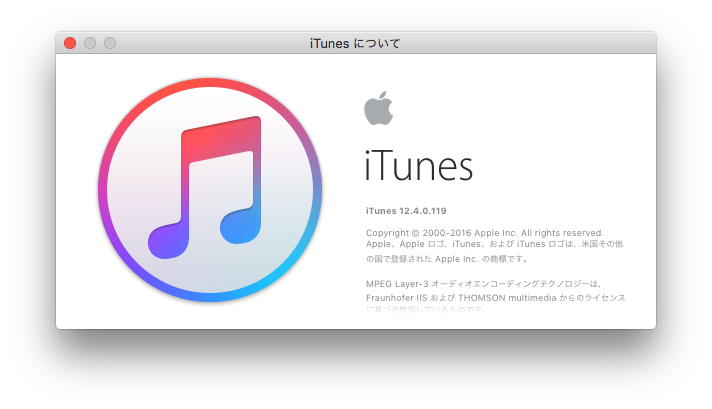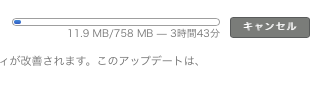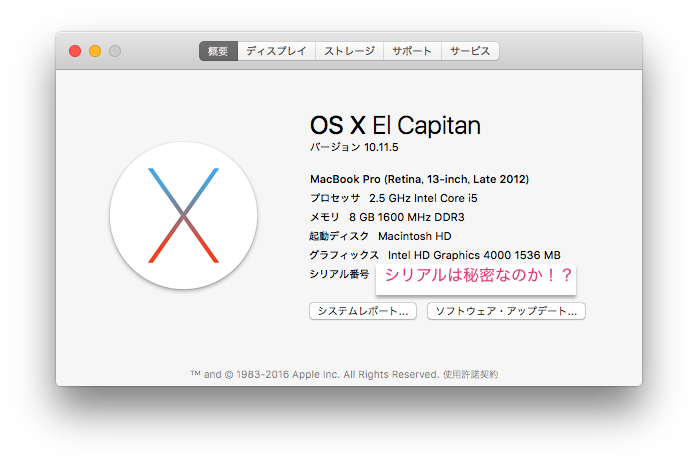申し訳ありませんが、アカウントに接続するときに問題が発生しました。(エラー コード:0x80000008)
こんにちは、Office 365 ProPlus 契約中のmac野郎なのかです。
なぜか非常に困る現象のとっても簡単な修復方法のご紹介です。
その現象とは、
「申し訳ありませんが、アカウントに接続するときに問題が発生しました。(エラー コード:0x80000008)」
です。
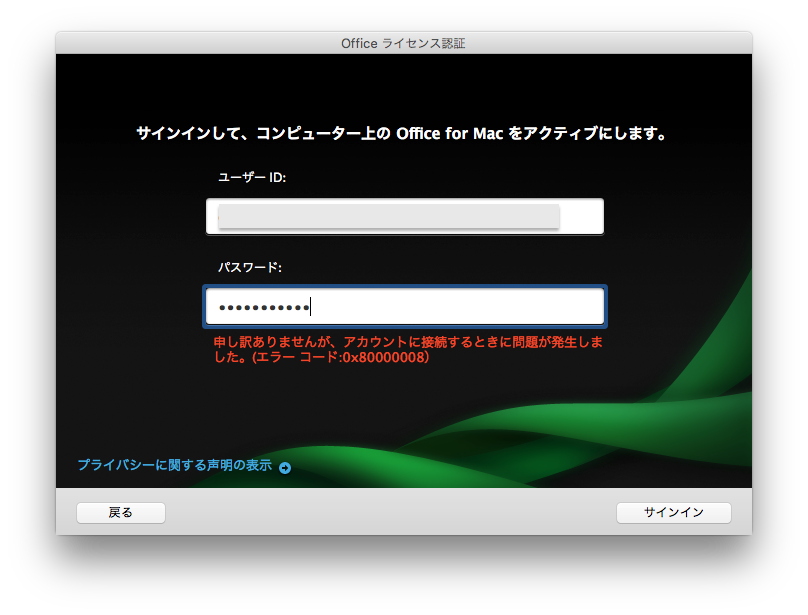
ぱっとみ、何が「非常に困る現象なのか」と疑問に思う方もいるかもしれません。
補足説明します。
Office365 ProPlusは最大5台にデスクトップ版の最新Microsoft Office(Office2016相当)をインストールすることができます。
WindowsのデスクトップPC、ノートPC、MacのMacBook Pro/MacBook AirやさらにはParallels/VMwareで動かしているWindowsにもインストールすることができちゃいます。
Officeざんまいな環境が簡単に作れちゃいます。(一般の方はSoloになるので、2台までです)
Office365 Solo(一般家庭向け)とOffice365(ビジネス向け)が存在します。
Office365を契約するとonmicrosoft.comのメールアドレスが使えるようになります。
で、このメールアドレスで専用サイトにログインして、最新Officeのデスクトップ版をダウンロード&インストールするとWindows PCやMacでOffice製品が使えるようになる仕組みです。
Office365 sign up => https://login.microsoftonline.com
インストールしたWord/PowerPoint/Excel/Outlook/Access(Windows)・・・初回利用時にライセンス認証が行われます。
(認証自体は、多分毎回行われています、どこかでキャッシュされている)
これが認証画面です。完了するまでofficeは使えなくなります。
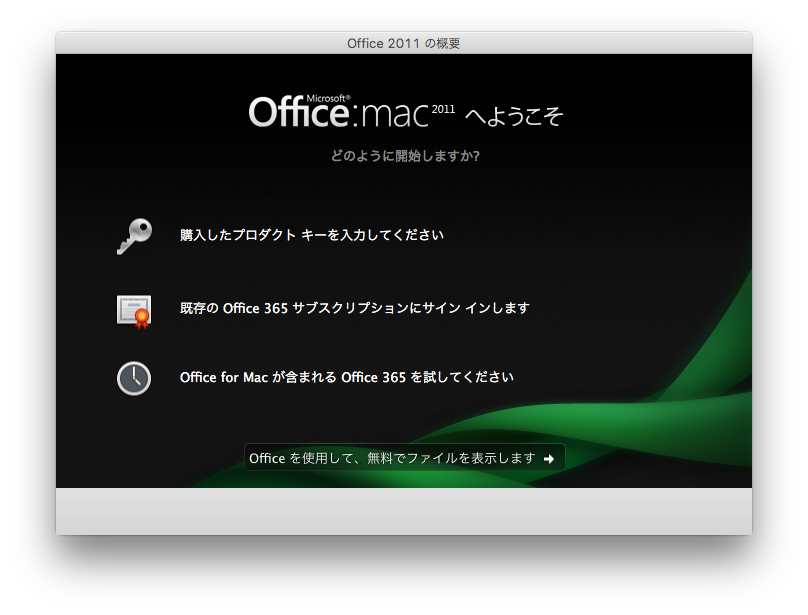
選択肢は、以下3つで、Office365契約中の場合は、サインインを選びます。
この後、冒頭の「サインインして、コンピューター上のOffice for Macをアクティブにします」画面に続きます。
mac野郎なのかは、Office 365のライセンスを一つ消費して、Office for mac 2011を使っています。
(最新版の2016 Previewを使用してみましたが、満足できなかったので、2011を愛用中です。)
最新版を使っていないから、超困る現象が起きているのかもしれません。
超困る現象とは、何かの拍子で、Officeデスクトップ版が使えなくなる現象です。
ライセンス認証がリセットされたような状況になり、
Officeライセンス認証で正規のユーザーID、パスワードを入力してもエラーになって認証できない、
でも、先のOffice365専用サイトにサインインすることはできます。
「申し訳ありませんが、アカウントに接続するときに問題が発生しました。(エラー コード:0x80000008)」
というメッセージなので、ユーザーID、またはパスワードに問題があるのか?と思うじゃないですか。
でも、普通に専用サイトへは、ログインできるんですよ・・・
一方Officeライセンス認証画面はというと・・
何度トライしても、「申し訳ありませんが、アカウントに接続するときに問題が発生しました。(エラー コード:0x80000008)」です。
だから、声に出して言いたくなります。
ついさっきまで、Excel使えていたじゃないですか! Outlook使えていたはずです!なのになぜ??パスワードが悪いの?何か勝手に変わっちゃたの?
と・・・
さらに超困る点は、コミュニティーサイトに明確な回答がないことです。
communityサイト:申し訳ありませんが、アカウントに接続するときに問題が発生しました。(エラー コード:0x80000008)
とか参照してみてください。
回答が、「外のマイクロソフト コミュニティに同じエラーコードについての投稿がありました。」です。
こういった事態になっている方は、すぐに回答を知りたいはずです。
ちょっと不親切だと思うんですよ・・・
(不親切な理由は後で説明します)
これは、Office for Macの方だけだと思います。
解決方法は、OS Xの「再起動」です。
アップルマーク > 再起動・・・を選んで再起動するだけです。
もし、「申し訳ありませんが、アカウントに接続するときに問題が発生しました。(エラー コード:0x80000008)」でお困りなら、騙されたと思って再起動してみてください。
直らなかったら申し訳ないです。m(_ _)m
mac野郎なのかは、いつも再起動で直っています。
Excelを起動したら、あれ、なんでOfficeライセンス認証画面が出るの?、
認証すると0x80000008が発生してしまう。
この問題は、OS Xの再起動で直ります。
再起動でライセンス認証しなくてもExcelは使えるようになります。
じゃ、なんでOfficeのライセンス認証画面が出たのか・・・
Office for macの特有の問題で、
どこかに保存されている「正しい」認証結果にアクセスできなくなっている状態
と推測されます。
多分格納先は、認証サービス経由でアクセスする場所にあって、そこに問題が発生中。
認証サービスを再起動すれば直るというイメージで捉えています。
=>だから再起動で直ると。
原因がOSXにあるのか、Office for Macにあるのかは定かではありません。
突然Officeライセンス認証が出てきて、
以下のようなログ(/var/log/system.log)が出力されていたら、mac野郎なのかと同じ症状だと思います。
「loginwindow[96]: __43-[SFLListManager applyChange:toList:reply:]_block_invoke Apply change Change: SFLChangeTypeInsert item named: Microsoft Excel 0[99999999-9999-9999-FFFF-999999999999] - URL:file:///Applications/Microsoft%20Office%202011/Microsoft%20Excel.app/ to list with identifier com.apple.LSSharedFileList.RecentApplications」
(現象が発生した時間にあったそれらしきログです)
macの勢力が増えてきていると言え、まだまだ世の中特にビジネスユーザーはWindowsな環境です。
これが不親切な理由で、
コミュニティーサイトに質問があっても回答する母数が違うのでどうしてもMac版だと現象が理解できないんでしょうね・・・
まずは、困った事態になったら再起動ですね!
なぜか非常に困る現象のとっても簡単な修復方法のご紹介です。
その現象とは、
「申し訳ありませんが、アカウントに接続するときに問題が発生しました。(エラー コード:0x80000008)」
です。
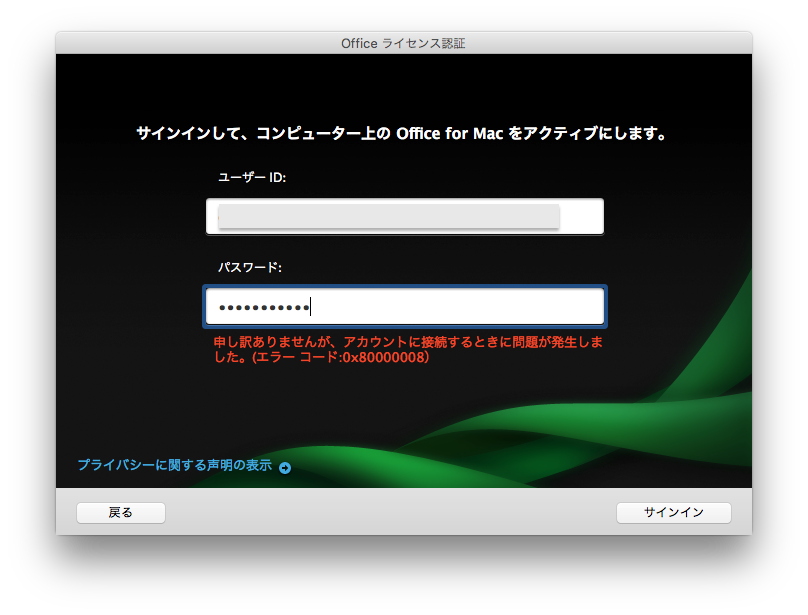
ぱっとみ、何が「非常に困る現象なのか」と疑問に思う方もいるかもしれません。
補足説明します。
超困る「申し訳ありませんが、アカウントに接続するときに問題が発生しました。(エラー コード:0x80000008)」理由
Office365 ProPlusは最大5台にデスクトップ版の最新Microsoft Office(Office2016相当)をインストールすることができます。
WindowsのデスクトップPC、ノートPC、MacのMacBook Pro/MacBook AirやさらにはParallels/VMwareで動かしているWindowsにもインストールすることができちゃいます。
Officeざんまいな環境が簡単に作れちゃいます。(一般の方はSoloになるので、2台までです)
Office365 Solo(一般家庭向け)とOffice365(ビジネス向け)が存在します。
Office365を契約するとonmicrosoft.comのメールアドレスが使えるようになります。
で、このメールアドレスで専用サイトにログインして、最新Officeのデスクトップ版をダウンロード&インストールするとWindows PCやMacでOffice製品が使えるようになる仕組みです。
Office365 sign up => https://login.microsoftonline.com
インストールしたWord/PowerPoint/Excel/Outlook/Access(Windows)・・・初回利用時にライセンス認証が行われます。
(認証自体は、多分毎回行われています、どこかでキャッシュされている)
これが認証画面です。完了するまでofficeは使えなくなります。
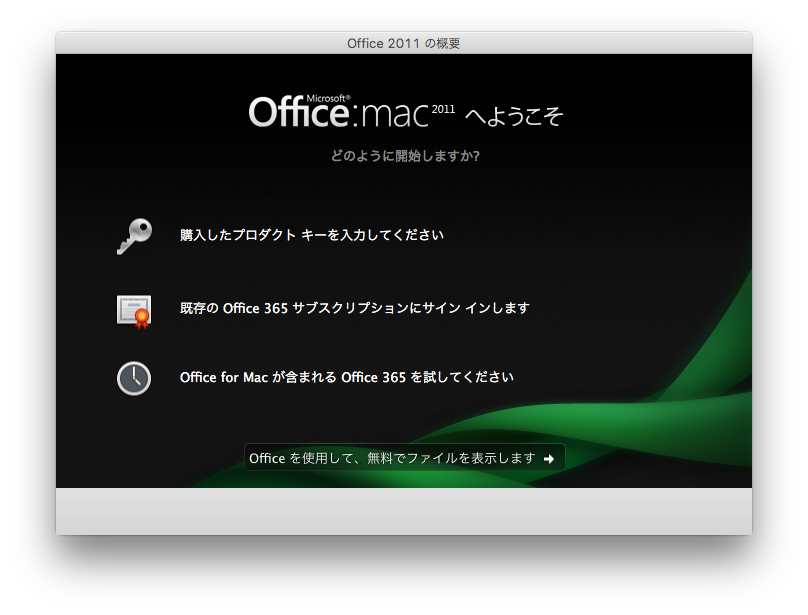
選択肢は、以下3つで、Office365契約中の場合は、サインインを選びます。
- 「購入したプロダクトキーを入力してください」=>パッケージ版を持っている方
- 「既存のOffice365 サブスクリプションにサインインします」=>Office365契約中の方
- 「Office for macが含まれるOffice365をお試しください」=>試用期間
この後、冒頭の「サインインして、コンピューター上のOffice for Macをアクティブにします」画面に続きます。
mac野郎なのかは、Office 365のライセンスを一つ消費して、Office for mac 2011を使っています。
(最新版の2016 Previewを使用してみましたが、満足できなかったので、2011を愛用中です。)
最新版を使っていないから、超困る現象が起きているのかもしれません。
超困る現象とは、何かの拍子で、Officeデスクトップ版が使えなくなる現象です。
ライセンス認証がリセットされたような状況になり、
Officeライセンス認証で正規のユーザーID、パスワードを入力してもエラーになって認証できない、
でも、先のOffice365専用サイトにサインインすることはできます。
「申し訳ありませんが、アカウントに接続するときに問題が発生しました。(エラー コード:0x80000008)」
というメッセージなので、ユーザーID、またはパスワードに問題があるのか?と思うじゃないですか。
でも、普通に専用サイトへは、ログインできるんですよ・・・
一方Officeライセンス認証画面はというと・・
何度トライしても、「申し訳ありませんが、アカウントに接続するときに問題が発生しました。(エラー コード:0x80000008)」です。
だから、声に出して言いたくなります。
ついさっきまで、Excel使えていたじゃないですか! Outlook使えていたはずです!なのになぜ??パスワードが悪いの?何か勝手に変わっちゃたの?
と・・・
さらに超困る点は、コミュニティーサイトに明確な回答がないことです。
communityサイト:申し訳ありませんが、アカウントに接続するときに問題が発生しました。(エラー コード:0x80000008)
とか参照してみてください。
回答が、「外のマイクロソフト コミュニティに同じエラーコードについての投稿がありました。」です。
こういった事態になっている方は、すぐに回答を知りたいはずです。
ちょっと不親切だと思うんですよ・・・
(不親切な理由は後で説明します)
Office365 エラー コード:0x80000008は、これで解決します!
これは、Office for Macの方だけだと思います。
解決方法は、OS Xの「再起動」です。
アップルマーク > 再起動・・・を選んで再起動するだけです。
もし、「申し訳ありませんが、アカウントに接続するときに問題が発生しました。(エラー コード:0x80000008)」でお困りなら、騙されたと思って再起動してみてください。
直らなかったら申し訳ないです。m(_ _)m
mac野郎なのかは、いつも再起動で直っています。
Office365 アカウントに接続するときに問題はmac特有の問題です
Excelを起動したら、あれ、なんでOfficeライセンス認証画面が出るの?、
認証すると0x80000008が発生してしまう。
この問題は、OS Xの再起動で直ります。
再起動でライセンス認証しなくてもExcelは使えるようになります。
じゃ、なんでOfficeのライセンス認証画面が出たのか・・・
Office for macの特有の問題で、
どこかに保存されている「正しい」認証結果にアクセスできなくなっている状態
と推測されます。
多分格納先は、認証サービス経由でアクセスする場所にあって、そこに問題が発生中。
認証サービスを再起動すれば直るというイメージで捉えています。
=>だから再起動で直ると。
原因がOSXにあるのか、Office for Macにあるのかは定かではありません。
突然Officeライセンス認証が出てきて、
以下のようなログ(/var/log/system.log)が出力されていたら、mac野郎なのかと同じ症状だと思います。
「loginwindow[96]: __43-[SFLListManager applyChange:toList:reply:]_block_invoke Apply change Change: SFLChangeTypeInsert item named: Microsoft Excel 0[99999999-9999-9999-FFFF-999999999999] - URL:file:///Applications/Microsoft%20Office%202011/Microsoft%20Excel.app/ to list with identifier com.apple.LSSharedFileList.RecentApplications」
(現象が発生した時間にあったそれらしきログです)
macの勢力が増えてきていると言え、まだまだ世の中特にビジネスユーザーはWindowsな環境です。
これが不親切な理由で、
コミュニティーサイトに質問があっても回答する母数が違うのでどうしてもMac版だと現象が理解できないんでしょうね・・・
まずは、困った事態になったら再起動ですね!